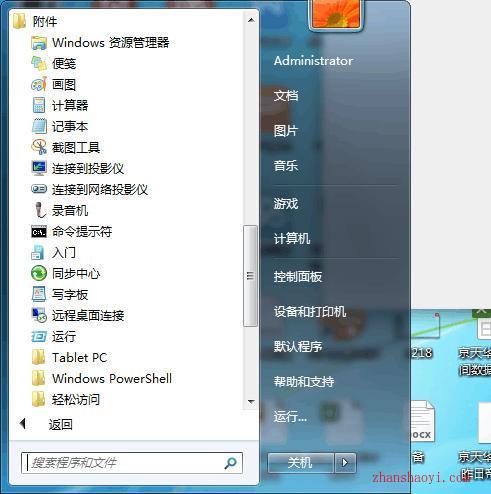截图我们经常用,但WINDOWS自带的截图很少用。相信绝大数的用户都和我一样,都是通过第三方截图软件,比如QQ、旺旺等程序自带的电脑截图功能,或者浏览器自带的截图功能,却不知道Windows系统中也有自带截图工具(需和键盘上某键配合使用),下面分享一下使用电脑快捷键来截图的方法。
方法一:PrtSc键截图
(1)按Prtsc键截图
这样获取的是整个电脑屏幕的内容,按Prtsc键后,可以直接打开画图工具,直接粘贴使用。也可以粘贴在QQ聊天框或者Word文档中,之后再选择保存。
(2)按Ctrl+Prtsc键截图
截屏获得的内容也是整个电脑屏幕,与上面的截图方法功能一样,好处是直接粘贴使用。
(3)按Alt+Prtsc键截图
这个快捷键只截取当前活动窗口的内容,如果打开了某个使用中的软件,然后使用Alt+Prtsc组合键截图,截屏的界面就是软件显示界面,不是全屏的,更精准一些。
温馨提示:电脑截图保存在哪?
只要通过Prtsc键截图,并没有保存在电脑硬盘中,而是临时保存在内存中,我们需要通过直接粘贴使用,比如使用Ctrt+V粘贴QQ聊天框中,右击保存即可。
方法二:通过QQ截图
QQ是绝大数用户使用最多的截图功能了,这个截图功能十分好用,想截哪一区域就截哪一区域,按住Alt+Ctrl+A快捷键就可以截图了,截的图还可以编辑加箭头文字等。
方法三:用系统自动的截图工具
步骤:开始->所有程序->附件->截图工具,这个系统自带的截图工具十分好用,如下图所示:
希望本文内容能对您有所帮助。

软件智库
微信扫一扫加关注,我爱分享网官方微信公众号,专注分享软件安装和视频教程,让你一号在手,软件无忧!